xshell如何将快捷命令添加到快速命令集
Posted
tags:
篇首语:本文由小常识网(cha138.com)小编为大家整理,主要介绍了xshell如何将快捷命令添加到快速命令集相关的知识,希望对你有一定的参考价值。
1、在[工具]菜单选择[快速命令集]。结果: 出现快速命令集对话框。
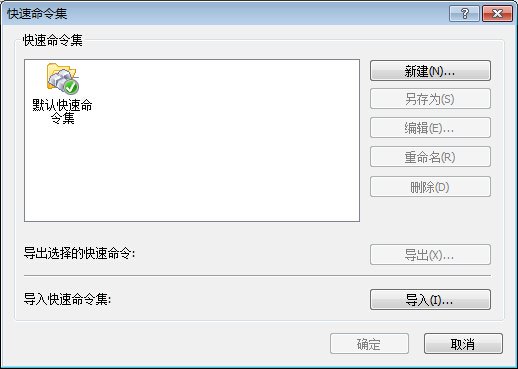
2、选择要添加快速命令的快速命令集。
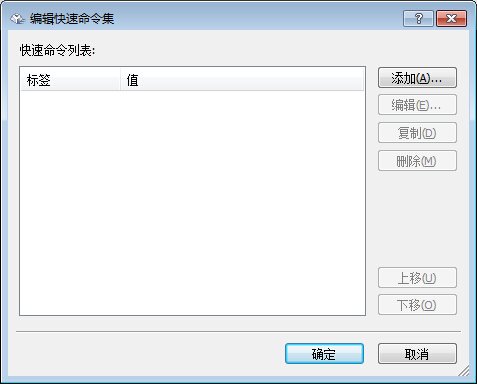
3、选择快速命令后点击[编辑]。 结果: 出现快速命令编辑对话框。
4、在[标签]中输入快速命令名称,在[文本]上输入常用命令或字符串。
点击[确定]。
5、如要添加快速命令,重复2-3的过程。
6、在快速命令集编辑对话框点击[确定]。
注释:如要编辑当前的快速命令栏中显示的快速命令集,点击快速命令栏的[快速命令集]按钮后在目录中选择[编辑]以打开快速命令集编辑对话框。
参考技术A 1、在[工具]菜单选择[快速命令集]。结果: 出现快速命令集对话框。2、选择要添加快速命令的快速命令集。
3、选择快速命令后点击[编辑]。 结果: 出现快速命令编辑对话框。
4、在[标签]中输入快速命令名称,在[文本]上输入常用命令或字符串。
点击[确定]。
5、如要添加快速命令,重复2-3的过程。
6、在快速命令集编辑对话框点击[确定]。
注释:如要编辑当前的快速命令栏中显示的快速命令集,点击快速命令栏的[快速命令集]按钮后在目录中选择[编辑]以打开快速命令集编辑对话框。
Xshell快速命令集开启
在Xshell使用中,你还在为重复的敲各种命令而烦恼吗?你还在为敲击一个命令的时候想不起来到处查资料而痛苦吗?在部署环境的时候你还在为一步一步的敲击命令而感到厌倦吗?没事啦~下面介绍一下Xshell的小功能:快速命令栏,很实用的哦
单击”查看”,选择”快速命令”--->选择”快速命令栏”
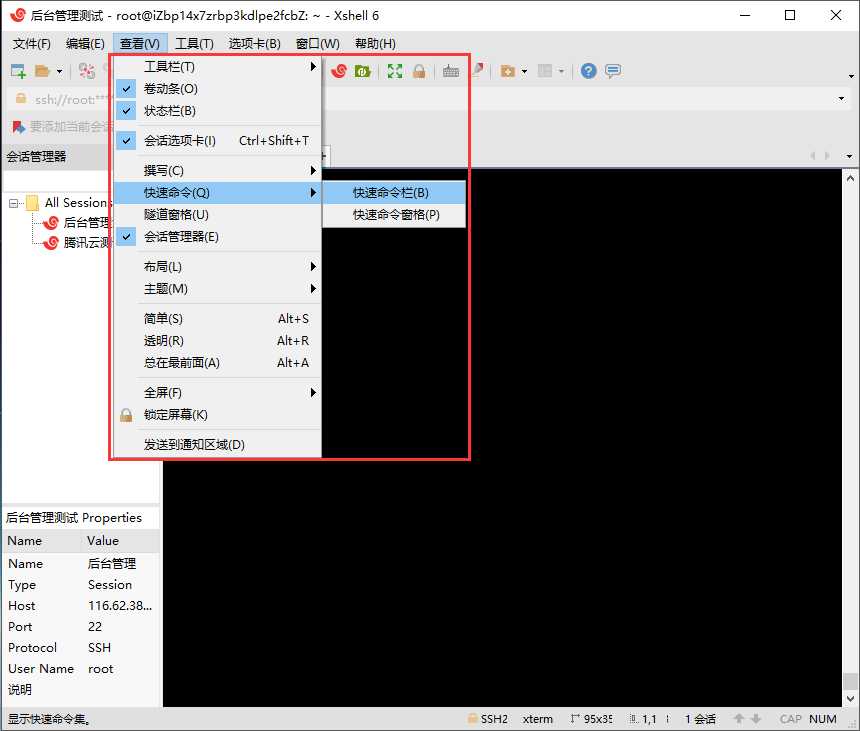
此时下方多了一个命令栏
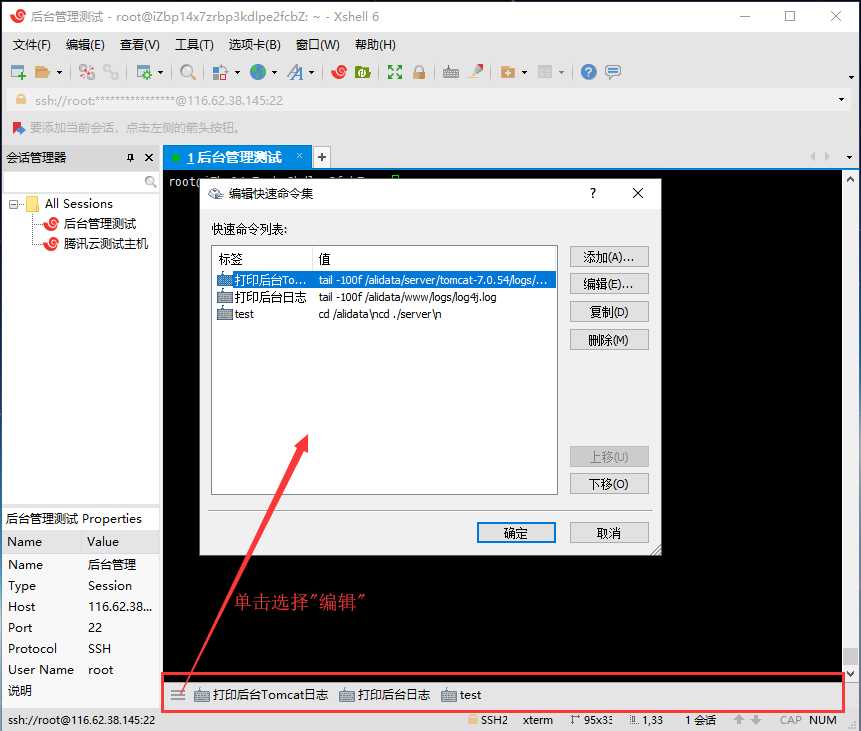
此时点击”添加”,然后写下自己比较常用的命令,标签自己写一个
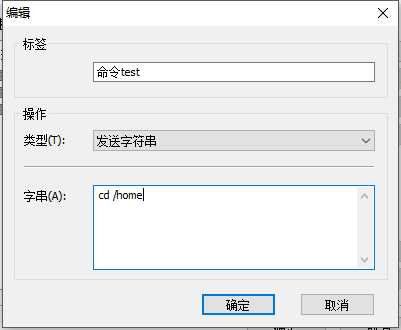
此时点击确定之后,可以看到快速命令栏中多了一个按钮,此时我们鼠标选中输入区,点击这个按钮,会自动发送这个命令到屏幕上,然后按回车执行。
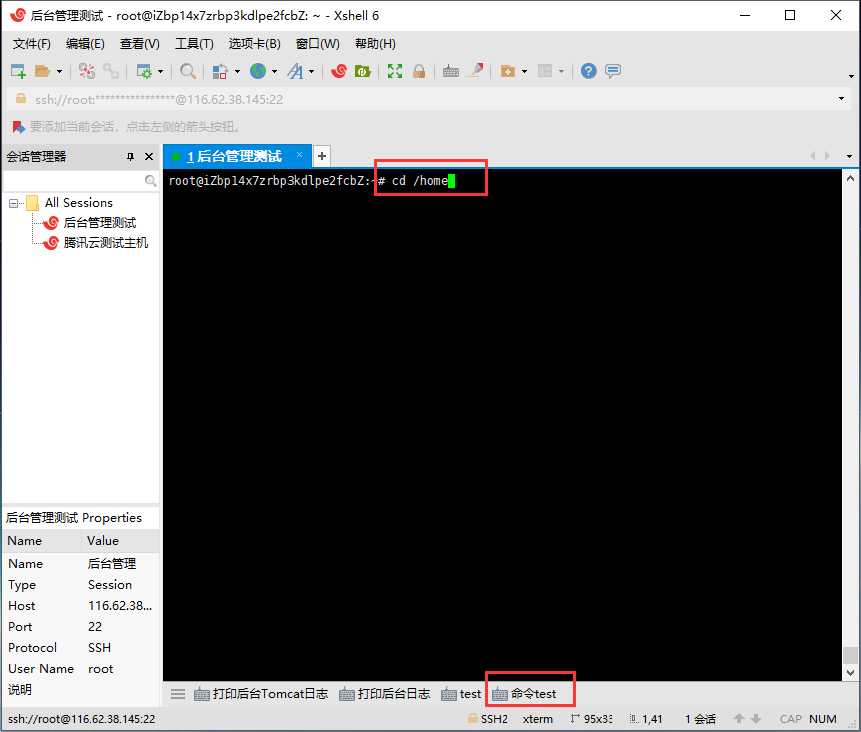
如果说我们需要直接点击快速命令集的按钮之后不需要按回车就能执行,此时我们需要在输入命令字串的时候按一次回车,让光标在命令的下方,点击确认之后就可以了。
这里还可以使用组合命令呢,就是这里可以输入多个命令,常见场景比如我们登录数据库,部署环境等等。
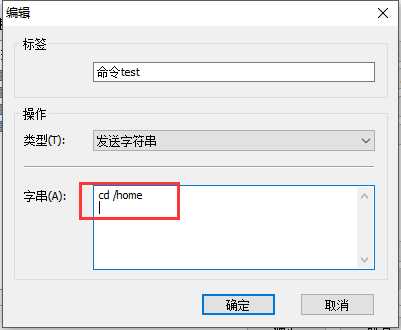
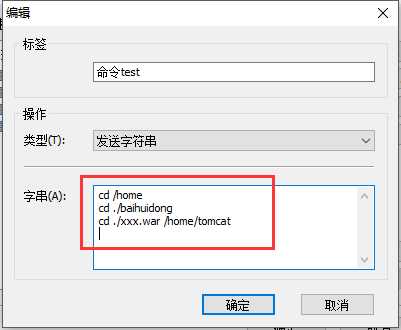
这个小功能还有很多新花样,慢慢摸索吧。
以上是关于xshell如何将快捷命令添加到快速命令集的主要内容,如果未能解决你的问题,请参考以下文章